Възстановяване на флаш устройство без загуба на данни
От време на време почти всеки активен потребител на преносими USB-устройства се сблъсква с проблеми при четенето на компютърни устройства. Обикновено те са свързани с повреда на файловата система или структура на устройството, много по-рядко проблемът е хардуерните повреди. Ако хардуерните трудности се решат в специализиран сервизен център, тогава потребителят може сам да оправи софтуера, като запазва данните на USB флаш устройството. След това искаме да демонстрираме различни изпълнения на тази операция.
съдържание
Възстановяваме флаш устройството без загуба на данни
Искаме да отбележим веднага, че следните методи не винаги работят ефективно, тъй като много проблеми или структури на FS се решават само чрез форматиране на различни нива, което води до пълна загуба на информация. Въпреки това, винаги си струва да опитате различни методи, преди да преминете към радикални решения.
Метод 1: Стандартен проверка
Операционната система Windows има вграден инструмент за проверка на устройството за грешки. Разбира се, той не е най-ефективният, но такъв анализ може да се направи само с няколко кликвания. Затова на първо място предлагаме да се използва този метод.
- Отидете в секцията „Този компютър“ , щракнете с десния бутон върху необходимия носител и отворете елемента „Свойства“ през контекстното меню.
- Отидете в раздела „Услуга“ .
- Тук стартирайте проверката на устройството за грешки.
- Отметнете всички опции и щракнете върху „Стартиране“ .
- След приключване на операцията ще бъдете уведомени за резултатите.
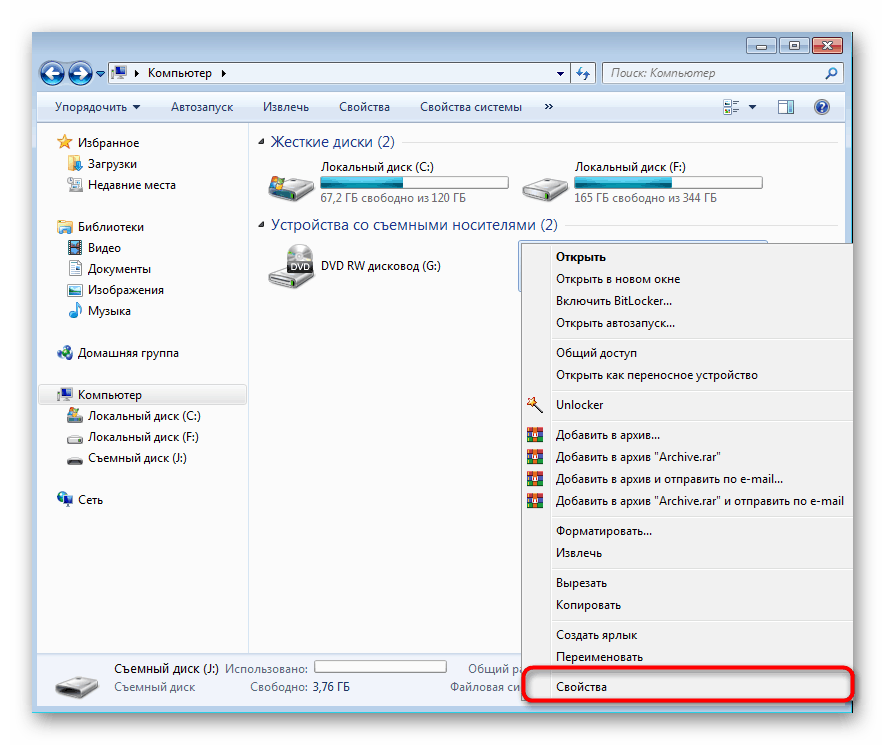
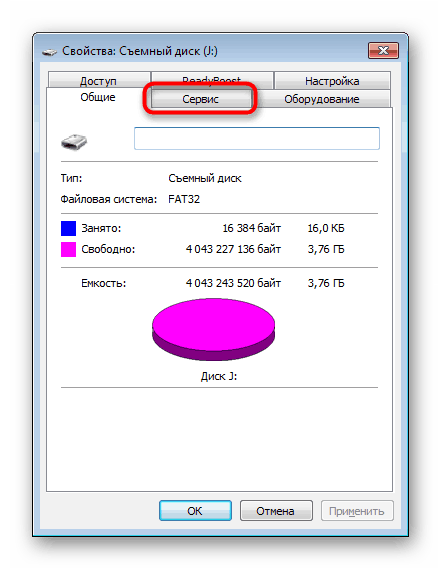
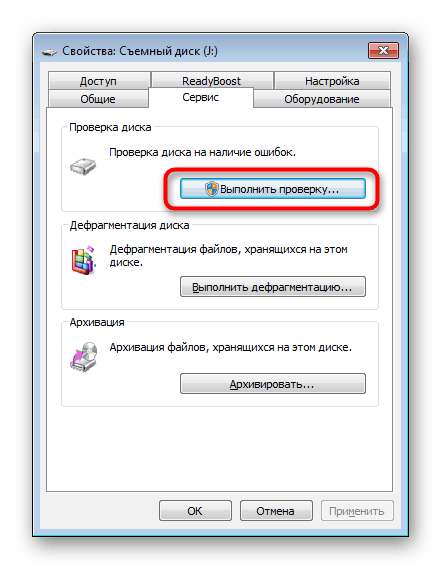
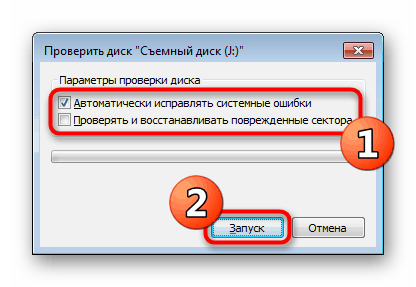
Тази опция помага да се справите само с незначителни грешки, но понякога дори е в състояние да поправите файловата система RAW, затова горещо препоръчваме да започнете със стандартната функция. Ако не доведе до резултат, преминете към следващите решения.
Метод 2: команда на конзолата chkdsk
"Командният ред" в Windows OS ви позволява да стартирате различни помощни помощни програми и да извършвате други полезни действия. Сред стандартните команди има chkdsk , който сканира и коригира грешки на устройството с предварително зададени параметри. Нивото му на ефективност е малко по-високо от разглеждания по-рано инструмент и анализът започва така:
- Отворете "Старт" и стартирайте конзолата, като я намерите чрез търсенето.
- Въведете командата
chkdsk J: /f /r, където J е буквата на устройството, след което я активирайте, като натиснете клавиша Enter . - Изчакайте сканирането да завърши.
- Появява се известие за резултатите.

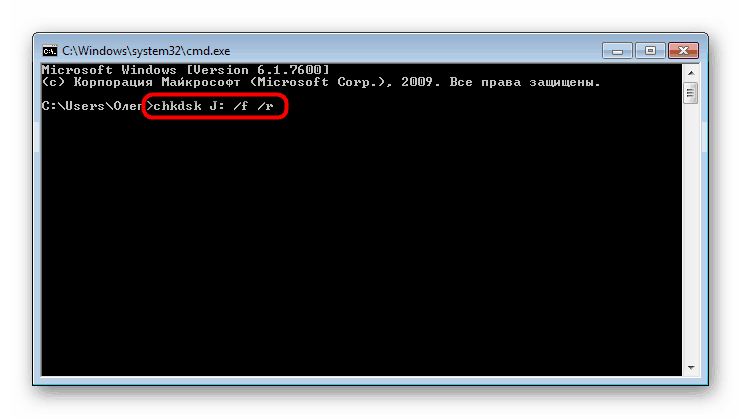
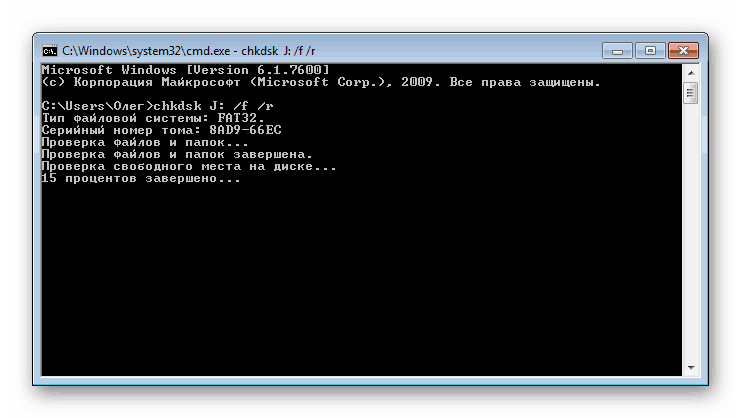
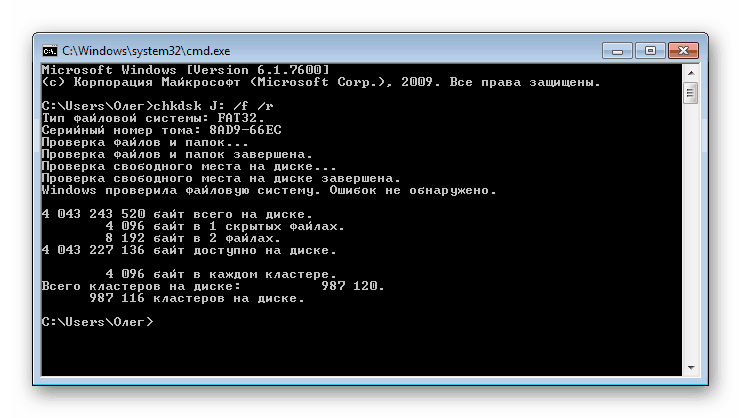
Приложеният аргумент / f е отговорен за коригирането на намерените грешки и / r активира работата с лоши сектори, ако има такива.
Метод 3: Промяна на настройката на местната политика за сигурност
Ако нямате възможност да поставите USB флаш устройство в друг компютър, за да проверите неговото четене, трябва да погледнете менюто „Local Policy Policy“ , тъй като има един параметър, отговорен за заключването на устройството. Ако потребителят го зададе самостоятелно или промяната се дължи на действието на вируса, файловата система на USB флаш устройството ще стане RAW или просто няма да се отвори. Подобен проблем е рядък, но трябва да се провери.
- Отворете "Старт" и отидете в менюто "Местни политики за сигурност" .
- Изчакайте да се зареди щракването и след това през директорията Локални политики отворете Настройки за сигурност .
- Намерете там опцията „Достъп до мрежа: Модел за споделяне и защита за локални акаунти“ и щракнете двукратно върху нея.
- Уверете се, че стойността е зададена на „Нормално - местните потребители се удостоверяват като себе си . “ Инсталирайте го, ако е необходимо.
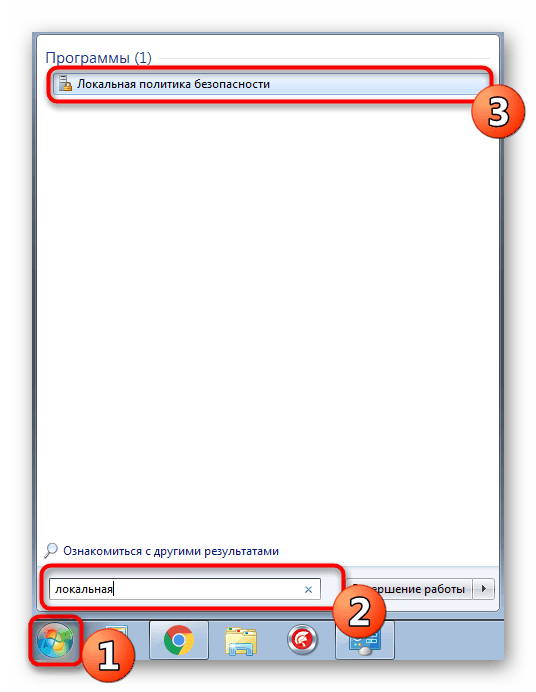
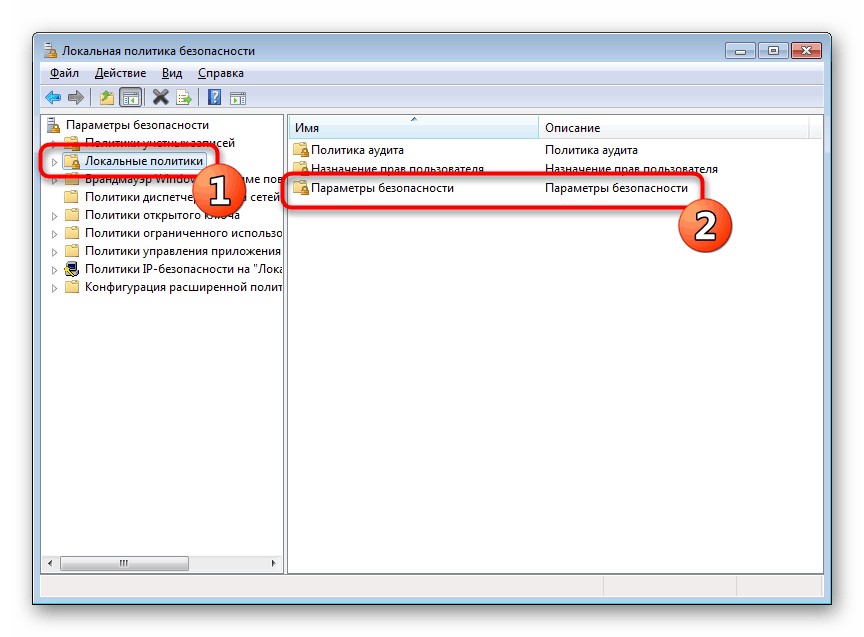
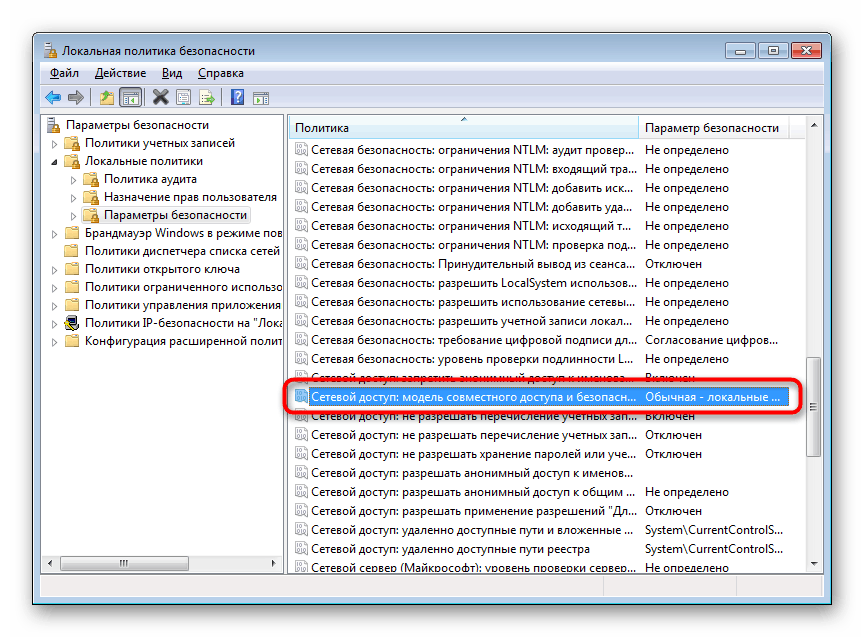
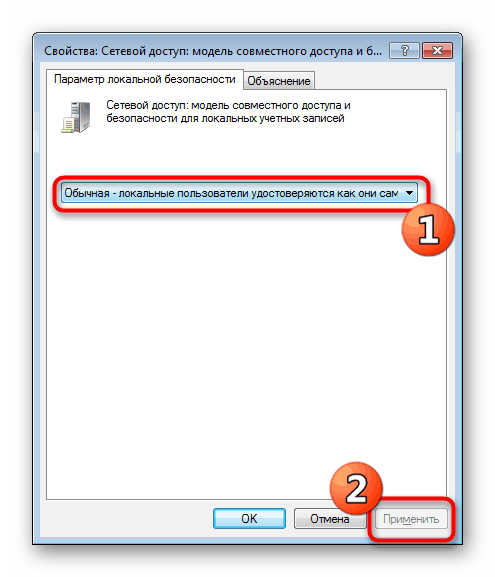
Когато параметърът трябваше да бъде променен и след това USB флаш устройството започна да работи правилно и подобно редактиране на правила не беше извършено независимо преди това, се препоръчва да проверите компютъра за злонамерени заплахи. Някои вируси са склонни да променят системните настройки, включително сигурността.
Повече подробности: Борбата срещу компютърните вируси
Метод 4: Форматиране с допълнително възстановяване на файлове
Ако горните методи не доведоха до резултат, остава само да форматирате USB флаш устройство с помощта на различни програми или стандартни средства на операционната система. В този случай, преди да извършите тази операция, е важно да се уверите, че използваният инструмент не извършва форматиране на ниско ниво, в противен случай шансът за по-нататъшно възстановяване на файлове ще бъде минимален. Подробни инструкции по тази тема можете да намерите в другите ни материали на следните връзки.
Повече подробности:
Форматиране на флаш устройство през командния ред
Възстановяване на USB стикове от различни производители
След форматирането трябва да намерите програма, с която изтритите файлове ще бъдат възстановени. Разбира се, няма сто процента вероятност всички файлове да бъдат върнати, но повечето от тях ще бъдат върнати, важно е само да изберете подходящия софтуер, както е описано в нашата отделна статия по-долу.
Повече подробности: Инструкции за възстановяване на изтрити файлове на USB флаш устройство
Понякога има ситуации, когато флаш устройството изобщо не се чете или разгледаните по-рано опции са неуспешни. Тогава остава само една опция - мигане на флаш устройството с по-нататъшно възстановяване. Естествено няма гаранции за успеха на операцията, но си струва да опитате.
Прочетете също: Възстановяване на данни от нечетлив флаш устройство